
Perché l'iPhone non viene visualizzato in iTunes? Esplorare le possibili soluzioni

Se sei un utente Apple, capisci quanto sia essenziale iTunes. È un ottimo assistente Apple che aiuta a gestire i iOS dispositivi. Puoi utilizzare iTunes per aggiornare un iPhone, sincronizzare tutti i tuoi file su iPhone, eseguire un backup del tuo dispositivo, solo per citarne alcuni. Ci sono altri vantaggi che iTunes ha da offrire.
Tuttavia, prima di utilizzare iTunes, è necessario collegare il dispositivo iOS a iTunes. Normalmente, il tuo iPhone dovrebbe essere visualizzato su iTunes immediatamente quando lo colleghi al computer. Tuttavia, potresti scoprire che il tuo iPhone non viene visualizzato in iTunes, il che significa che non puoi eseguire alcuna operazione.
Fortunatamente, esistono diversi modi per aiutare a risolvere il problema "iPhone non visualizzato su iTunes". Continua a leggere per conoscere i metodi che puoi utilizzare per risolverlo.
Ci sono vari motivi per cui l'iPhone non viene visualizzato in iTunes. Solo quando si comprende la causa principale è possibile risolverla rapidamente. Ecco alcuni motivi:
1. Un cavo USB danneggiato
Se c'è qualcosa che non va con la porta USB o anche con il cavo stesso, il tuo iPhone non si connetterà al computer.
2. Non ti sei fidato del PC
Se non si sceglie l'opzione "Fidati" sul telefono, iTunes non sarà in grado di rilevarlo.
3. Versioni obsolete di iTunes
A volte, la versione precedente non è in grado di supportare l'ultimo sistema iPhone. Questo può far sì che l'iPhone non venga visualizzato su iTunes. (Clicca qui per scaricare l'ultima versione di iTunes dal sito web di Apple.)
4. Problemi software sul computer e sull'iPhone
Piccoli problemi tecnici o bug del software potrebbero anche portare a un problema con l'iPhone che non appare in iTunes.
5. L'iPhone è bloccato o spento
Se il dispositivo non è acceso o non hai inserito il codice, non può connettersi a iTunes.
Potrebbe piacerti:
[Soluzioni facili] Come risolvere il problema di backup e ripristino di iTunes?
4 soluzioni per correggere l'errore 9006 di iTunes o iPhone [successo al 100%]
Come risolvere il problema "il dispositivo non viene visualizzato in iTunes"? Di solito, un iPhone dovrebbe essere visualizzato su iTunes quando è connesso. In caso contrario, dovresti provare le correzioni descritte di seguito per risolvere il problema.
Per lo più, problemi semplici come questo potrebbero rendere le cose un po' complicate. Se il telefono è bloccato, iTunes potrebbe non riconoscerlo. Il blocco è come un livello di sicurezza che ti impedisce di eseguire attività come l'esportazione o l'importazione senza che venga sbloccato. Pertanto, quando sblocchi il telefono, iTunes lo riconoscerà all'istante.
A volte, potrebbero esserci piccoli problemi e bug sul telefono o sul computer che stai utilizzando, che potrebbero impedire al tuo iPhone di essere visto su iTunes. Pertanto, quello che dovresti fare è riavviare il dispositivo. Quando un dispositivo viene riavviato, tutte le attività e le attività correnti verranno interrotte e avviate con una nuova memoria. Il riavvio dell'iPhone e l'avvio con un nuovo ricordo potrebbero farlo apparire su iTunes.
Passaggio 1. Tieni premuti contemporaneamente i pulsanti di accensione e volume finché sullo schermo non emerge un cursore.
Passaggio 2. Fai scorrere il cursore per spegnere il dispositivo; dopo un breve intervallo, tieni premuto ancora una volta il pulsante di accensione per riaccenderlo.

Passaggio 1. Tocca il menu Apple , quindi premi Riavvia.
Passaggio 2. Dovresti fare nuovamente clic su Riavvia per confermare il processo.

Passaggio 1. Tocca il pulsante Windows e fai clic sulla scheda Alimentazione .
Passaggio 2. Fare clic su Riavvia per riavviare il PC.

Ulteriori letture:
Come correggere l'errore 3194 di iPhone/iTunes in 11 modi? [Aggiornato]
[Guida passo passo] Come reinstallare iTunes senza perdere dati come la musica?
Se il tuo iTunes non viene aggiornato per un po' di tempo, potresti riscontrare il problema "iTunes non mostra iPhone". Dovresti aggiornare iTunes e iPhone per ottenere le nuove funzionalità, compatibilità e una migliore ottimizzazione. Ecco i passaggi per aggiornare iTunes:
Passaggio 1. Apri l'App Store, quindi vai su Aggiornamenti.
Passaggio 2. Fai clic su Installa per scaricare gli aggiornamenti di iTunes, se disponibili.

Se scarichi iTunes da Microsoft Store, riceverai automaticamente i nuovi aggiornamenti. Ma se lo scarichi dal sito Web di Apple, dovresti aggiornarlo seguendo i passaggi seguenti:
Passaggio 1. Apri iTunes, vai su Aiuto, quindi tocca Verifica aggiornamenti.

Passaggio 2. Fai clic sull'opzione Scarica iTunes se è presente un nuovo aggiornamento.

Molte ragioni potrebbero far sì che il dispositivo non venga visualizzato su iTunes. Uno dei motivi principali è la scarsa connettività. È quindi necessario verificare se il cavo USB non è in buone condizioni di funzionamento. Puoi provare a utilizzare un altro cavo USB e vedere se il computer rileverà il dispositivo.
Dovresti anche controllare se la porta dell'iPhone è distrutta o ha dello sporco. Infine, dovresti provare a collegare l'iPhone a un altro PC per vedere se la porta USB funziona correttamente.
Come detto, non fidarsi del proprio computer può anche impedire a iTunes di rilevare l'iPhone. Quindi, assicurati di aver selezionato l'opzione "Fidati" nella schermata iniziale del tuo iPhone quando lo colleghi al computer. In caso contrario, iTunes non rileverà il dispositivo. Ecco come fidarsi del tuo PC:
Passaggio 1. Sblocca lo schermo dell'iPhone e vedrai una notifica sullo schermo.
Passaggio 2. Se hai selezionato Non fidarti erroneamente, puoi andare su Impostazioni, quindi su Generali e Ripristina (Trasferisci/Ripristina iPhone), quindi infine fai clic su Ripristina. Ora scegli Ripristina posizione e privacy per modificare le impostazioni.

Ulteriori informazioni:
Come risolvere "Driver iTunes non installato" su Windows 10 con metodi infallibili
Come risolvere l'iPhone che non si sincronizza con iTunes [8 correzioni]
L'installazione di software di sicurezza realizzati da aziende diverse da Apple potrebbe impedire al tuo iPhone di connettersi a iTunes. Puoi persino ottenere l'errore numerico durante la sincronizzazione, il ripristino del backup dell'iPhone, ecc. Ecco come disinstallare il software di protezione su un computer:
Passaggio 1. Premi il pulsante Opzioni sul Mac e tocca Menu Apple. Successivamente, tocca Informazioni di sistema/Rapporto di sistema.
Passaggio 2. Vedrai un elenco visualizzato sullo schermo. Scegli USB.
Passaggio 3. Appena sotto il dispositivo USB, controlla il tuo iPhone e disinstalla il software.
Passaggio 1. Vai al Pannello di controllo e procedi a Programmi.
Passaggio 2. Individua il software di terze parti che hai installato e fai clic con il pulsante destro del mouse su di esso, quindi scegli Disinstalla.
Se tutto fallisce, devi provare ad aggiornare il driver USB mobile. Questo driver mostra al computer come può comunicare con i dispositivi Apple. Pertanto, se è rotto o obsoleto, impedirà al PC di rilevare l'iPhone.
Quindi, dovresti provare a sbloccare il tuo iPhone e assicurarti che la schermata Home sia visualizzata, quindi collegarlo al PC con un cavo Lightning. Se iTunes si avvia, chiudilo.
Passaggio 1. Collega l'iPhone al PC, quindi sbloccalo. Premi Start , quindi Gestione dispositivi.
Passaggio 2. Seleziona Gestione dispositivi in alto. Trova l'opzione Dispositivi portatili e premi su di essa. Fai clic con il pulsante destro del mouse su Apple iPhone, quindi scegli l'opzione Aggiorna driver .

Passaggio 3. Selezionare Cerca nel PC il software del driver dalla finestra.
Passaggio 4. Scegliere Consentimi di scegliere da un elenco di driver disponibili sul computer dalla finestra.
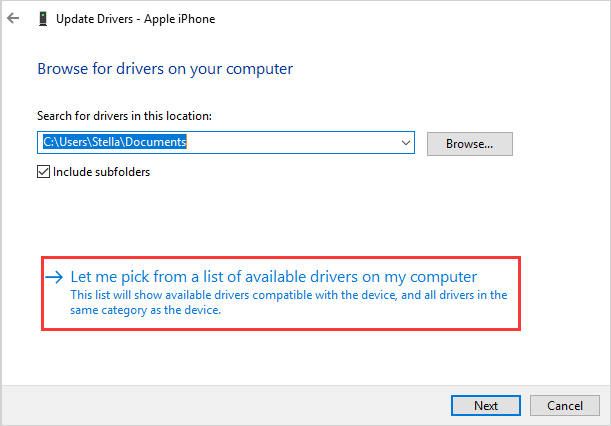
Passaggio 5. Seleziona il driver del dispositivo, quindi premi Avanti per procedere. Il driver inizierà a essere installato sul computer. Al termine, tocca Chiudi per chiudere la finestra.
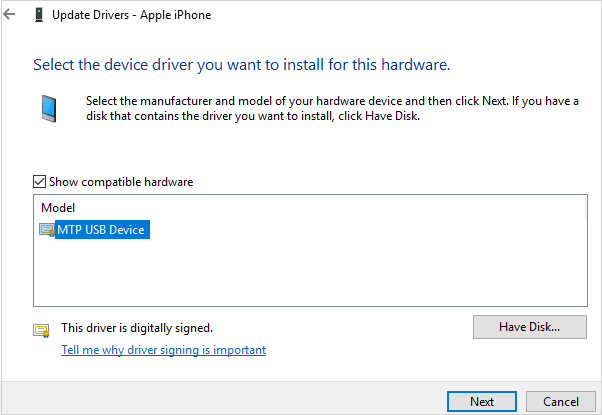
Passaggio 6. Chiudi Gestione dispositivi, quindi riavvia il computer. Controlla se il PC è in grado di rilevare il telefono.
Passaggio 1. Collega l'iPhone al PC, quindi sbloccalo. Premere contemporaneamente i tasti Windows + R per aprire la casella Esegui.
Passaggio 2. Copiare il file Incolla %ProgramFiles%\Common Files\Apple\Mobile Device Support\Drivers nella casella, quindi premere Invio.
Passaggio 3. Fare clic con il pulsante destro del mouse su usbaapl64.inf, quindi selezionare l'opzione Installa .
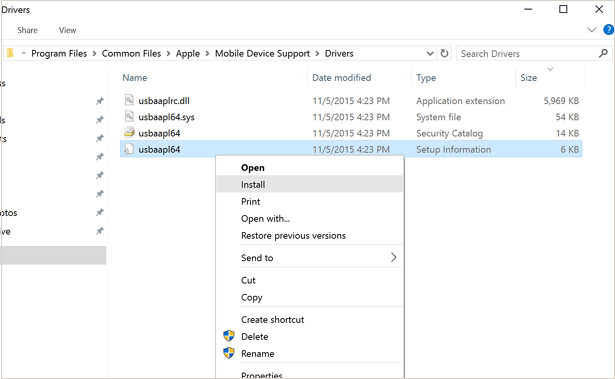
Leggi anche:
Come correggere l'errore 13014 di iTunes? [9 Metodi]
Se il tuo iPhone non riesce a essere visualizzato su iTunes anche dopo aver provato tutti gli altri metodi descritti in questo articolo, potrebbe esserci qualcosa di sbagliato nei moduli di connessione di iTunes o problemi iOS . Ma è difficile conoscere la causa esatta.
Pertanto, il modo più semplice per riparare "iPhone non funziona con iTunes" è utilizzare uno strumento di riparazione iTunes: iTunes Repair che funziona su Windows computer. Questo strumento risolve direttamente tali problemi in un attimo.
Caratteristiche principali:
Ecco come risolvere l'iPhone che non viene visualizzato in iTunes:
01Dopo aver scaricato e installato iTunes Repair sul tuo computer, avvia l'applicazione. Tra le opzioni disponibili, seleziona Ripara.

02Una volta avviata l'applicazione, verrà visualizzata una finestra pop-up che presenta tre opzioni di riparazione. Per avviare il processo, seleziona l'opzione Ripara problemi di connessione di iTunes . Dopo la selezione, iTunes Repair inizierà a esaminare i componenti di iTunes.

03Nel caso in cui i componenti di iTunes siano completamente installati, è sufficiente fare clic su OK. Tuttavia, se i messaggi di errore continuano a essere visualizzati in iTunes, puoi optare per la riparazione avanzata per richiedere ulteriore assistenza e risolvere il problema.

Se il tuo iPhone non viene visualizzato in iTunes, potrebbe essere dovuto a vari motivi. Tuttavia, le correzioni sopra menzionate possono aiutarti a risolvere il problema. Ti consigliamo di utilizzare iTunes Repair per correggere l'iPhone che non viene visualizzato in iTunes. È veloce e risolve tutti i problemi di iTunes con un clic.
Articoli Correlati:
Errore 14 di iTunes o errore 14 dell'iPhone? Ecco la soluzione completa
Come correggere l'errore 54 di iTunes/iPhone | 11 soluzioni collaudate
[Risolto] Come correggere l'errore 1671 di iTunes o l'errore 1671 dell'iPad?
Guida completa su come correggere l'errore 4005 di iTunes o l'errore 4005 dell'iPhone
Come risolvere il problema di iTunes che non riconosce l'iPhone? [Aggiornamento 2023]
Correggi l'errore 9 di iTunes e l'errore 9 dell'iPhone: errore sconosciuto di elaborazione rapida